Ajouter une variable booléenne
Une expression booléenne ne peut avoir qu’une des deux valeurs suivantes : vrai (oui) ou faux (non). Par exemple, l’expression « Date égale à 14 ”a la valeur yes (true) si la valeur de la variable en cours est ; sinon, sa valeur est non (false). Utilisez des valeurs booléennes (ou des expressions renvoyant des valeurs booléennes) avec Si-Alors-Sinon actions pour dire à Architect comment prendre des décisions en fonction de deux alternatives claires
Exemples
- Appel.Ani=="tél: +13175551212": Dans cette expression booléenne, le résultat est vrai si le numéro de téléphone d'origine est 1-317-555-1212 ; sinon, faux.
- ToAudioTTS (If (Hour (GetCurrentDateTimeUtc ())>> 12, « Bonjour», « Bonjour»): Dans cette expression qui inclut des valeurs booléennes, si l’heure actuelle est le ou après ., le système lit le son “Bon après-midi”. Sinon, il lit l’audio « Bonjour». Remarque : Dans cet exemple, le système exécute le contrôle par rapport à la valeur datetime UTC.
Vous pouvez tester une seule condition avec une seule variable ou plusieurs conditions avec plusieurs variables. Chaque fois que vous cliquez Ajouter une déclaration de mise à jour, Architect ajoute une ligne variable. Si la table a plus d’une ligne, alors :
- Le processus évalue les conditions par ordre croissant, telles qu’elles apparaissent dans le tableau.
- Le processus utilise une « évaluation de court-circuit». Lorsqu’une expression combine plusieurs conditions à l’aide de OR, l’expression entière est vraie si l’une des conditions est vraie. Par conséquent, si la première condition est vraie, le processus sait que l’expression entière est vraie et n’a besoin d’évaluer aucune des autres conditions. Dès que le processus remplit une condition vraie, il cesse d’évaluer une expression OR. En revanche, si une expression combine plusieurs conditions en utilisant AND, l'expression entière est fausse si même one de ses conditions est fausse. Par conséquent, dès que le processus rencontre une condition fausse, il arrête d’évaluer une expression AND car il sait que l’expression entière est fausse. Dans les deux cas, le processus passe à l’étape suivante.
Ajouter une expression booléenne à une séquence tâche
Dans une séquence tâche, vous pouvez ajouter une expression booléenne à une mise à jour des données action de données. Par exemple,
- Dans la boîte à outils, développez le Les données catégorie et faites glisser un Mise à jour des données action à l’endroit souhaité dans la tâche.
- Sur le formulaire Update Data conception, dans le prénom champ, ajoutez un nom significatif pour décrire l’élément.
- Cliquez sur à côté de Update Statements et sélectionnez le type de données Boolean.
- dans le Nom de variable champ, tapez l’étiquette pour identifier la variable sur les tâches.
- dans le Valeur à assigner champ, effectuez l’une des opérations suivantes :
- Pour définir la valeur du mode littéral, cliquez sur le bouton Vrai ou Faux bouton radio.
- Pour définir la valeur à l'aide d'une expression, cliquez sur le bouton Modes d'expression , sélectionnez Expression et effectuez l'une des opérations suivantes :
- Ajouter l’expression en ligne.
- Cliquez sur le bouton the large expression editor pour ouvrir l'éditeur et construire votre expression.
- Pour définir la valeur à l'aide de Boolean Builder, cliquez sur le bouton Expression modes , sélectionnez Boolean Builder, et construisez votre expression booléenne à l'aide des aides de type de données :
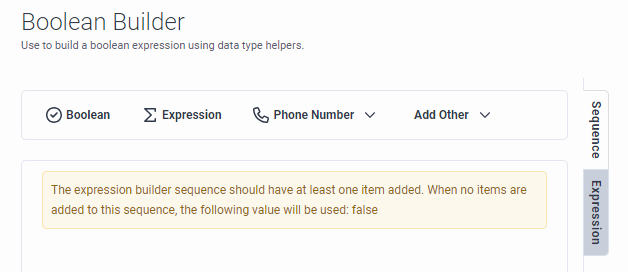
- (Facultatif) Pour ajouter une autre variable, cliquez sur à côté de Update Statements.

